金狮镖局 Design By www.egabc.com
photoshop的文字样式在网上有很多的下载,我们首先下载一个photoshop的文字样式,一般文字样的扩展名是asl,下面就为大家介绍一下,来看看吧!
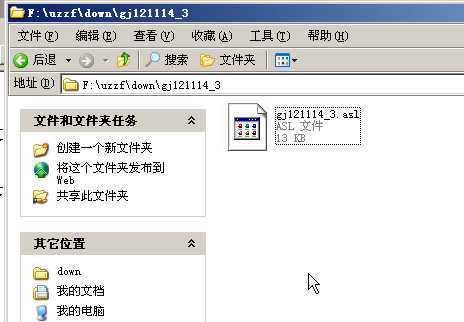
上图就是我下载的photoshop的文字样式
我们找到photoshop的安装目录
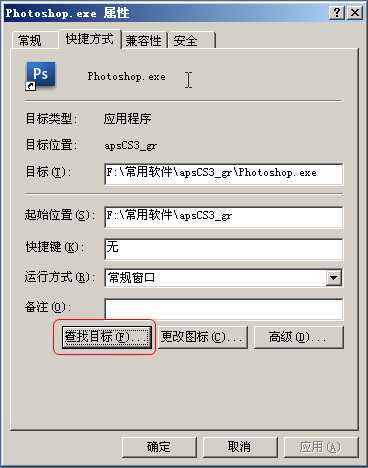
点击photoshop的图标,然后点属性,就会出上图所示的界面,点击查找目标..即可帮我们定位到photoshop所在的目录
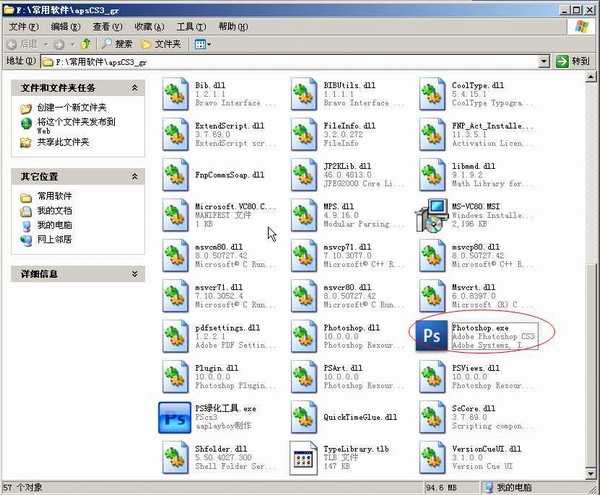
上图就是photoshop所在的目录,按ctrl+f查找一个asl的文件,这样我们就可以很快的定位到样式的具体目录了

上图就是查找asl的结果。
可以看到asl文件都放在“F:\常用软件\apsCS3_gr\预置\样式”这里目录里面,这时我将下载的样式复制到样式目录,然后就可以打开photoshop软件了,如下图

点击窗口,调出样式卡。

点击样式后,就会出一个样式的标签窗口

点击样式标签的小三角形就可以看到我们复制到样式目录的那个样式的名字
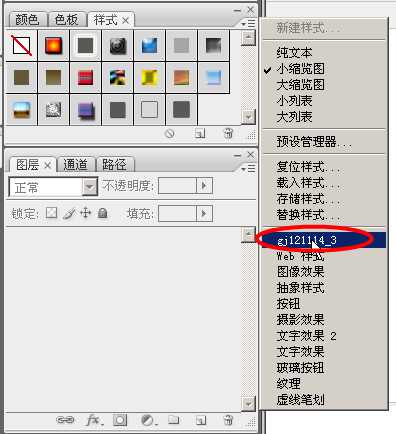
点击即可弹出以下对话框

此时我们选择追加即可
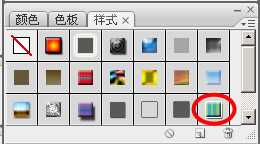
下面来看看这个样式的效果吧

教程结束,以上就是photoshop文字样式添加图文教程,希望对大家有所帮助!
标签:
photoshop,文字样式
金狮镖局 Design By www.egabc.com
金狮镖局
免责声明:本站文章均来自网站采集或用户投稿,网站不提供任何软件下载或自行开发的软件!
如有用户或公司发现本站内容信息存在侵权行为,请邮件告知! 858582#qq.com
金狮镖局 Design By www.egabc.com
暂无photoshop文字样式添加图文教程的评论...
更新日志
2025年01月15日
2025年01月15日
- 小骆驼-《草原狼2(蓝光CD)》[原抓WAV+CUE]
- 群星《欢迎来到我身边 电影原声专辑》[320K/MP3][105.02MB]
- 群星《欢迎来到我身边 电影原声专辑》[FLAC/分轨][480.9MB]
- 雷婷《梦里蓝天HQⅡ》 2023头版限量编号低速原抓[WAV+CUE][463M]
- 群星《2024好听新歌42》AI调整音效【WAV分轨】
- 王思雨-《思念陪着鸿雁飞》WAV
- 王思雨《喜马拉雅HQ》头版限量编号[WAV+CUE]
- 李健《无时无刻》[WAV+CUE][590M]
- 陈奕迅《酝酿》[WAV分轨][502M]
- 卓依婷《化蝶》2CD[WAV+CUE][1.1G]
- 群星《吉他王(黑胶CD)》[WAV+CUE]
- 齐秦《穿乐(穿越)》[WAV+CUE]
- 发烧珍品《数位CD音响测试-动向效果(九)》【WAV+CUE】
- 邝美云《邝美云精装歌集》[DSF][1.6G]
- 吕方《爱一回伤一回》[WAV+CUE][454M]
